
- •Оглавление
- •1 Введение
- •1.1. Ответственность врачей.
- •1.2. Общая характеристика системы анализа амбулаторных записей ЭКГ.
- •1.3. Состав системы.
- •1.4. Основные принципы функционирования
- •2 Программное обеспечение для анализа амбулаторных (холтеровских) записей ЭКГ
- •2.1. Инсталляция программы
- •2.2. Запуск программы.
- •2.3. Главное окно.
- •2.3.1. Меню Главного Окна.
- •2.3.2. Панель инструментов.
- •2.4. Окно Загрузить
- •2.5. Окно Данные пациента.
- •2.6. Окно Начальные установки.
- •Выбор активных каналов
- •Анализ конфигурации ST-сегмента
- •Другие опции
- •2.7. Окно Полное Представление.
- •Просмотр ЭКГ
- •Печать ЭКГ
- •Другие опции
- •2.8. Окно Фрагменты.
- •Выбор усиления и скорости развертки
- •Комментарии к фрагментам
- •Печать фрагментов
- •Ручное изменение морфологии (реклассификация)
- •Измерения
- •Добавление новых QRS
- •Примечание
- •2.9. Список фрагментов.
- •Категории фрагментов
- •Редактирование комментариев и другие опции редактирования списка фрагментов.
- •2.10. Окно Классификация.
- •Классы сокращений
- •Слияние классов
- •Проверка содержания классов
- •Сокращения с морфологией «Неопределенная»
- •Изменение классификации (реклассификация)
- •Реклассификация отдельных сокращений.
- •Реклассификация целого класса
- •Другие опции
- •Некоторые важные замечания
- •2.11. Окно Табличная сводка
- •Таблица результатов
- •Использование окна Фрагменты совместно с окном Табличная сводка
- •Просмотр табличных данных
- •Описание аритмических параметров
- •Установка произвольного интервала времени
- •Коррекция результатов анализа аритмий.
- •Коррекция результатов измерения ST сегмента.
- •Реклассификация сокращений
- •Некоторые важные замечания
- •2.12. Окно Графики.
- •График Частоты Сокращений Сердца
- •Выбор второго графика
- •Другие опции.
- •2.13. Окна подготовки Отчета
- •2.13.1. Окно Правка отчета об обследовании
- •2.13.2. Окно Создание и правка шаблона отчета
- •2.13.3. Определение структуры и печать отчета
- •Содержание разделов отчета
- •Данные пациента
- •Общее описание.
- •Таблица
- •Выделенные фрагменты ЭКГ
- •Графики
- •Полная печать ЭКГ
- •Другие опции
- •2.13.4. Окно Типы аритмий и эпизоды ST.
- •3 Работа с программным обеспечением
- •3.1. Регистрация новых данных пациента
- •3.2. Загрузка нового исследования
- •3.3. Открытие ранее сохраненных исследований
- •3.4. Удаление данных пациента
- •3.5. Удаление данных обследования
- •3.6. Анализ исследований и подготовка отчета
- •Проверка пригодности записи для автоматического анализа
- •Оптимальная последовательность анализа данных
- •Подготовка отчета
- •3.7. Архивация данных обследований
- •3.7.1. Электронные архивы системы
- •Просмотр содержимого архива
- •Выбор текущего архива
- •Изменение имени архива
- •Добавление нового или подключение существующего архива
- •Удаление архива
- •Сжатие и восстановление архивов
- •3.7.2. Мастер архивации данных на CD/DVD дисках.
- •Архивация с помощью встроенного модуля записи CD/DVD дисков
- •Архивация с помощью внешней программы записи CD/DVD дисков
- •Общие замечания
- •3.7.3. Импорт архивов версии 2.02
- •3.7.4. Использование CD/DVD дисков как самостоятельных архивов
- •3.8. Работа в сети
- •3.9. Завершение работы с программой
- •4 Настройки
- •4.1. Твердотельная карта памяти
- •4.2. Данные пользователя
- •4.3. Предпочтения пользователя
- •Отображение ЭКГ
- •Палитра
- •4.4. Настройка параметров анализа
- •4.4.2. Настройки для процесса анализа аритмий
- •Общие
- •PSVT
- •Бради/Тахи
- •Паузы
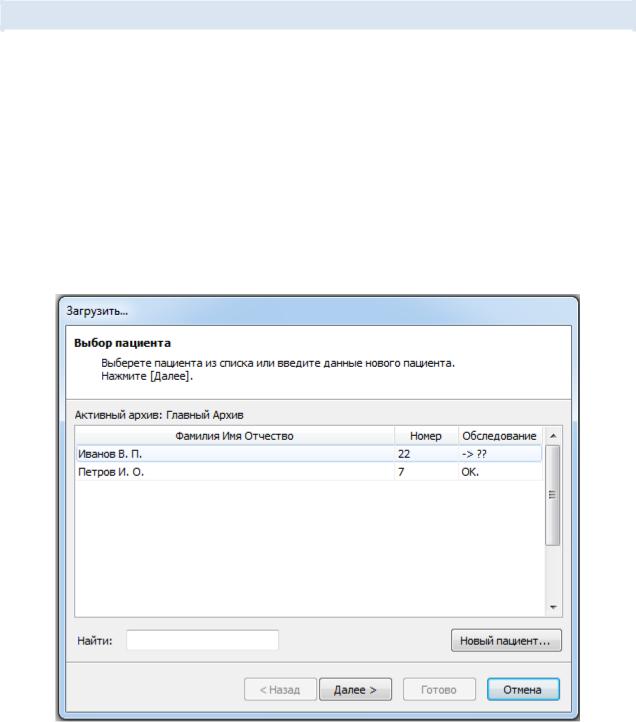
 Открывает окно Заказная форма отчета
Открывает окно Заказная форма отчета
 Открывает окно Печать отчета
Открывает окно Печать отчета
 Активирует пункт Начать меню Анализ (запускает анализ данных с учетом текущих изменений).
Активирует пункт Начать меню Анализ (запускает анализ данных с учетом текущих изменений).
2.4.ОКНО ЗАГРУЗИТЬ
Окно Загрузить предназначено для считывания исследований из памяти кардиорегистраторов или хранящихся на съемной карте памяти кардиорегистраторов.
Окно Загрузить открывается при выборе пункта Загрузить меню Обследование или при нажатии на икону  Главного окна программы.
Главного окна программы.
Окно Загрузить организовано в виде мастера и представлено несколькими страницами:
Страница Выбор пациента – предназначено для ввода данных пациента или поиска пациента в базе данных системы;
Страница Источник данных – предназначено для определения типа применяемого в системе кардиорегистратора и источника данных
Страница Проверка данных предназначено для проверки введенных данных.
Рис. 2 Пример окна Загрузить/Выбор пациента.
10
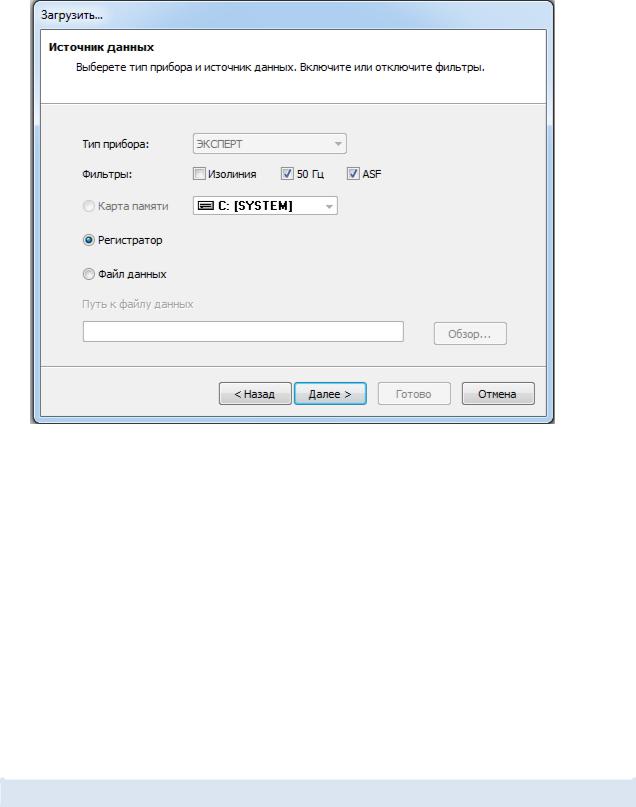
Для ввода данных пациента используется страница Выбор пациента. При нажатии кнопки [Новый пациент] открывается диалоговое окно Новый пациент. После заполнения полей этого окна необходимо нажать кнопку [Сохранить]. Обязательными для заполнения является только поле Ф.И.О., остальные данные могут быть введены дополнительно, при анализе записи. После ввода данных пациента следует нажать кнопку [Далее], система откроет окно Загрузить/Источник данных.
Рис. 3 Пример окна Загрузить/Источник данных.
При использовании кардиорегистратора ЭКСПЕРТ с записью на твердотельную память прибора в качестве источника данных следует выбрать Регистратор, затем нажать кнопку [Далее].
При выборе источника данных Файл данных активируется кнопка [Обзор]. При нажатии на кнопку открывается доступ к папкам системы, что позволяет найти и открыть файл с данными.
Переключатели фильтров 50 Гц, ASF при анализе записи ЭКГ должны быть включены. При метрологических испытаниях системы фильтры отключаются в соответствии с методикой испытаний.
При нажатии кнопки [Далее] открывается окно Загрузить/Проверка данных. При обнаружении ошибки, с помощью кнопки [Назад] есть возможность возврата в окно Загрузить/Выберите Данные пациента и отредактировать данные. Считывание данных начинается по команде [Готово] окна
Загрузить/Проверка данных.
После активации кнопки [Готово] производится считывание данных и затем на экране появляется диалоговое окно Дата/время обследования. Введите дату и время начала регистрации, отмеченное в дневнике пациента. Нажмите кнопку [ОК].
2.5.ОКНО ДАННЫЕ ПАЦИЕНТА.
11
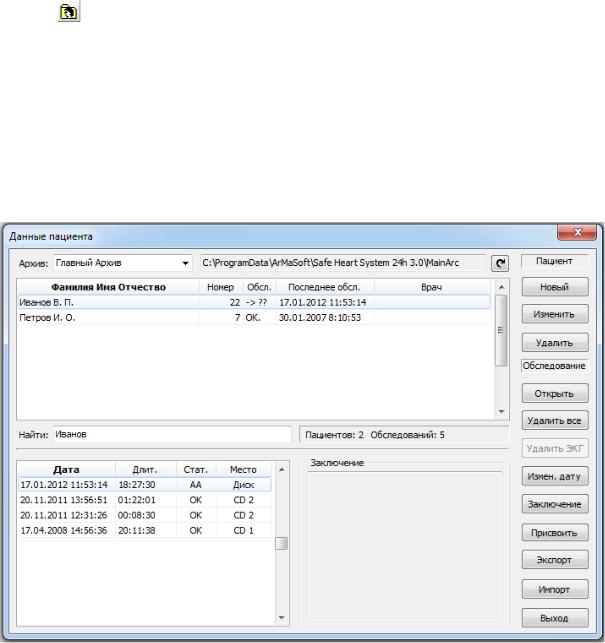
Окно Данные пациента открывается при выборе пункта Открыть меню Обследование или при нажатии
на икону Главного окна программы. Окно Данные пациента предназначено для выполнения следующих функций:
Поиска в архиве фамилий ранее обследованных пациентов.
Ввода фамилий и других данных впервые обследованных пациентов.
Редактирования (изменения) данных пациентов.
Удаления из архива данных пациентов, архивированных электрокардиограмм, врачебных отчетов.
Выбора конкретного обследования пациента;
Экспорта/импорта данных обследования и анкетных данных пациента.
Рис. 4 Окно Данные пациента.
Окно Данные пациента содержит:
панель Список архивов, которая позволяет выбрать конкретный архив для просмотра и анализа, содержащихся в нем записей; рядом с наименованием архива указан путь к папке архива.
кнопка [Обновить] –  используется при сетевом режиме работы системы. Вне зависимости от того, на каком из сетевых компьютеров произошло изменение данных, эти изменения немедленно отражаются на компьютере пользователя при нажатии кнопки.
используется при сетевом режиме работы системы. Вне зависимости от того, на каком из сетевых компьютеров произошло изменение данных, эти изменения немедленно отражаются на компьютере пользователя при нажатии кнопки.
панель Список пациентов
12
Список пациентов содержит следующие данные: фамилия пациента (колонка Фамилия Имя Отчество); номер обследования (колонка Номер); статус обследований (колонка Обсл.), дату последнего обследования (колонка Последнее обсл.), фамилия врача (колонка Врач)
Статус обследования информирует оператора о том, какие процедуры анализа данных и их верификации выполнены для конкретного пациента. Колонка статуса использует следующие сокращения:
Статус обследований |
Значение |
|
|
Нет |
Нет исследований для этого пациента или все исследования были |
|
удалены |
|
|
->?? |
Для этого пациента считано одно или несколько исследований, при |
|
этом некоторые исследования еще не верифицированы. |
|
|
OK |
OK. Для этого пациента считано одно или несколько исследований, |
|
при этом ни одно из исследований не требует верификации |
|
|
Названия колонок выполнены в виде кнопок. При нажатии на любую из этих кнопок происходит сортировка списка пациентов по выбранному параметру.
панель Найти, в которую при необходимости поиска конкретной фамилии вносят первые буквы фамилии пациента;
панель Список обследований, в которой расположен список обследований пациента, фамилия которого была выбрана из Списка пациентов. Обследования в списке упорядочены по дате и времени их проведения начиная с последнего. Длительность записи ЭКГ показана в колонке Длит. в формате ЧЧ:ММ:СС. Каждому обследованию присваивается статус (колонка Стат.). Параметр «Статус» информирует оператора о том, в каком состоянии находятся данные, в частности показывает, выполнен ли анализ данных и подтверждены ли результаты анализа врачом.
Статус |
Смысловое значение |
Необходимо выполнить следующие |
|
|
действия |
|
|
|
W |
Запись ЭКГ только считана. Никакие виды |
Необходимо выполнить |
|
анализа еще не произведены. Все поля |
автоматический анализ данных и |
|
результатов анализа не заполнены |
затем верифицировать его результаты. |
|
|
|
АА |
Выполнен автоматический анализ, но его |
Оператор должен завершить |
|
результаты не верифицированы врачом. |
верификацию результатов |
|
Оператор не предпринимал попыток |
исследования и подтвердить этот факт |
|
верификации данных или верификация |
щелчком по иконе [OK] на панели |
|
отложена до момента достижения полного |
инструментов. |
|
понимания результатов исследования. |
|
|
|
|
OК |
OK. Выполнен полный анализ данных |
После присвоения данным |
|
исследования, результаты анализа |
исследования статуса ОК оператор |
|
подтверждены врачом. |
имеет возможность архивировать |
|
|
обследование на CD/DVD-диски или, |
|
|
для экономии дискового |
|
|
пространства, может удалить |
|
|
|
13
|
|
исходную запись ЭКГ, нажав кнопку |
|
|
[Удалить ЭКГ]. Отчет об обследовании |
|
|
полностью сохраняется. |
|
|
|
R |
Выполнен полный анализ данных |
Не требуется никаких действий. |
|
исследования, результаты анализа |
|
|
подтверждены врачом, сохранен только |
|
|
отчет об обследовании |
|
|
|
|
Статус W и АА автоматически присваиваются данным исследования, как только завершаются определенные этапы обработки: статус W-присваивается после считывания записи, статус АА присваивается после завершения автоматического анализа, статус OK присваивается только оператором и выражает согласие оператора с полученными результатами анализа. Присвоение статуса осуществляется щелчком по иконе [OK] или при выборе пункта Установить ОК меню Обследование.
Вколонке Место указывается место расположения файла обследования. Значение «Диск» означает, что обследование хранится в основном архиве на жестком диске. Если обследование заархивировано на CD/DVD-диск то, например, значение «CD 1» означает, что данное исследование записано на CD диск №1.
панель Заключение, в которой представлен текст врачебного заключения.
Вправой верхней части окна находятся кнопки управления данными Списка пациентов:
Кнопка [Новый] открывает диалоговую панель Новый пациент, которая служит для ввода анкетных данных и регистрации нового пациента в архиве.
Кнопка [Изменить] открывает диалоговую панель Редактирование данных пациента.
Кнопка [Удалить] (пациента) приводит к удалению из архива всех данных выбранного пациента и результатов всех обследований этого пациента
Вправой нижней части окна находятся кнопки управления данными Списка обследований:
Кнопка [Открыть] открывает выбранное исследование.
Кнопка [Удалить все] приводит к удалению всех данных, относящихся к выбранному исследованию.
Кнопка [Удалить ЭКГ] приводит к удалению исходной записи ЭКГ при сохранении в архиве анкетных данных пациента и отчета.
Кнопка [Измен. дату] открывает диалоговую панель Дата начала обследования для корректировки даты начала обследования. Необходимость в этом возникает, если считывание данных производится не в день окончания записи, а позже.
Кнопка [Заключение] открывает диалоговую панель Объективные данные и врачебное заключение. После ввода текста заключения и нажатия кнопки [OK] этой панели текст заключения доступен для просмотра (панель Заключение, окна Данные пациента)
Кнопка [Присвоить] позволяет присвоить обследование пациенту, зарегистрированному в архиве. Например, при импорте в электронный архив системы обследования пациента, который уже зарегистрирован в системе. Ответственность за присвоение данных конкретному пациенту несет оператор. При нажатии на кнопку [Присвоить] открывается диалоговое окно Присвоить обследование, позволяющее выбрать из списка фамилию пациента для присвоения данных.
Кнопка [Экспорт] служит для экспорта данных обследования. При нажатии на кнопку открывается диалоговое окно Имя файла для экспорта обследования. Имя файла формируется
14
